So verwenden Sie Google Home zum Abspielen von YouTube-Videos
Google besitzt Youtube, also könnte man meinen, dass es einfach sein sollte, Google Home mit YouTube zu verwenden. Allerdings bestimmt das von Ihnen verwendete Google Home-Gerät, wie Sie auf YouTube zugreifen und es steuern können. Hier erfahren Sie, was Sie über die Verwendung von Google Home zum Abspielen Ihrer YouTube-Videos wissen müssen.
Google Home-Geräte gehören die standardmäßigen Google Home-, Mini- und Max-Smart-Lautsprecher sowie die Google Home/Nest Hub, und andere ausgewählte Google Home-fähige intelligente Lautsprecher und Displays.
Google Home-Smart-Lautsprecher können eine Auswahl aus dem YouTube Music-Dienst wiedergeben, aber da sie keinen Bildschirm haben, können Sie das Video nicht ansehen oder direkt Audio von YouTube-Videos wiedergeben.
Es gibt jedoch einen Workaround. Verwenden von Bluetooth, können Sie ein YouTube-Video auf Ihrem Telefon oder PC ansehen und den Audioteil auf einem intelligenten Lautsprecher von Google Home anhören. Sie können diesen Trick auch verwenden, um YouTube-Audio auf einem Google Home Hub/Nest oder einem kompatiblen Smart Display anzuhören, wenn Sie den Videoteil auf Ihrem Telefon oder PC ansehen möchten.
Sie können die nicht verwenden YouTube-Cast Option, YouTube-Audio nur auf einem intelligenten Lautsprecher von Google Home zu hören.
Abspielen von YouTube Audio auf Google Home von einem Smartphone aus
So spielen Sie Audio von YouTube-Videos auf einem Google Home von Ihrem Smartphone aus ab.
-
Öffne das Google Home-App und tippen Sie auf das Symbol, das Ihr repräsentiert Google Home-Lautsprecher.
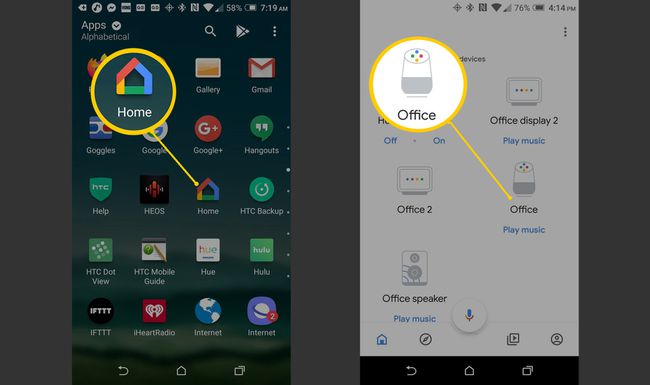
-
Tippen Sie auf den nächsten Bildschirmen auf Einstellungen > Gekoppelte Bluetooth-Geräte > Pairing-Modus aktivieren.
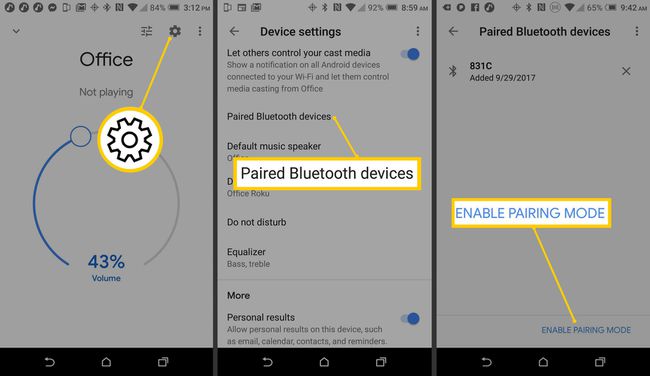
-
Öffnen Sie Bluetooth auf Ihrem Telefon (in den Einstellungen des Telefons, nicht in der Google Home App), tippen Sie auf Verfügbare Geräte und wählen Sie Ihr Google Home-Gerät aus.
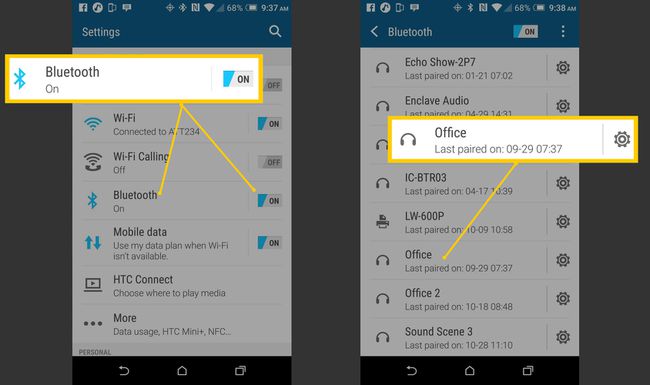
Sobald das Telefon und das Google Home-Gerät gekoppelt sind, öffnen Sie YouTube auf Ihrem Smartphone, um etwas abzuspielen. Sie können YouTube-Videos auf Ihrem Smartphone ansehen, während die Musik oder andere begleitende Audiodateien auf Ihrem Google Home abgespielt werden.
Abspielen von YouTube-Audio von einem PC auf einem Google Home
Sie können YouTube-Audio auch von einem PC oder Laptop auf einem Google Home-Gerät ähnlich wie von einem Smartphone abspielen.
-
In Ihrem Computer Einstellungen Bluetooth aktivieren und dann auswählen Bluetooth oder anderes Gerät hinzufügen.
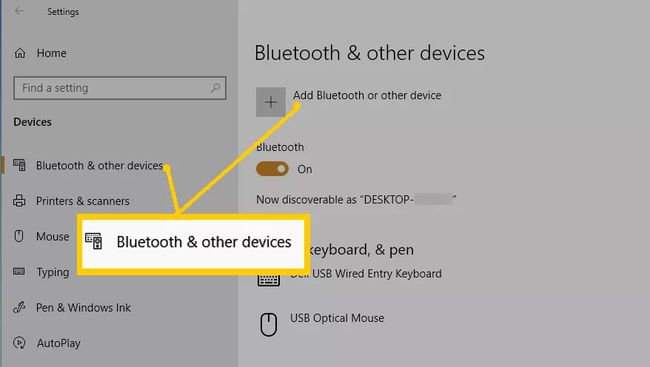
-
Auswählen Bluetooth von dem Gerät hinzufügen Dialogbox.
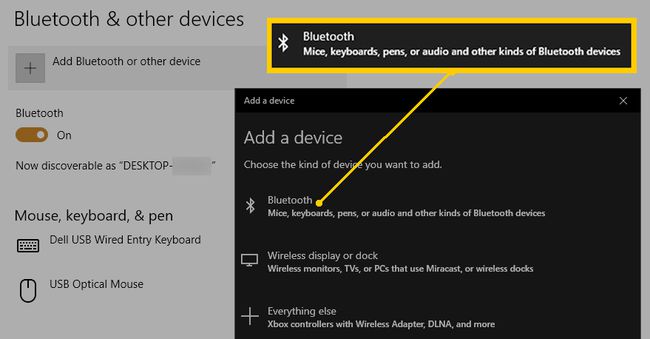
-
Öffnen Sie auf Ihrem Smartphone die Google Home-App und tippen Sie auf Ihr Google Home-Gerät.
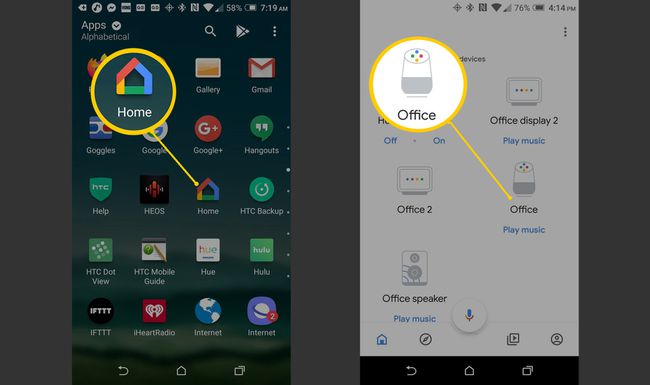
-
Tippen Sie in der Google Home App auf Geräteeinstellungen > Gekoppelte Bluetooth-Geräte > Pairing-Modus aktivieren.
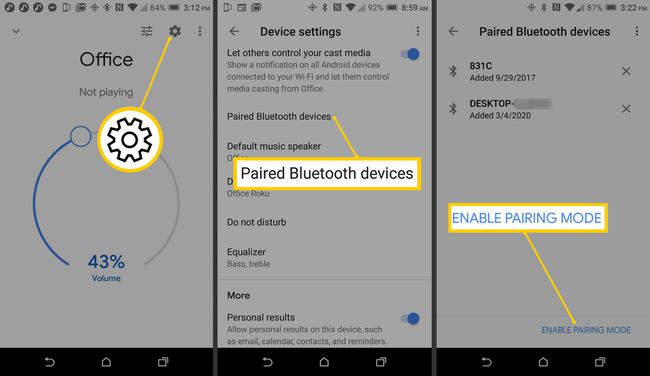
-
Wenn der Bluetooth-Kopplungsmodus in der Google Home-App aktiviert ist, sollte das Google Home-Gerät auf dem Gerät hinzufügen Liste auf Ihrem PC. Wenn Sie auf das Gerätesymbol klicken, wird der Kopplungs-/Verbindungsvorgang zwischen dem PC und Google Home gestartet.
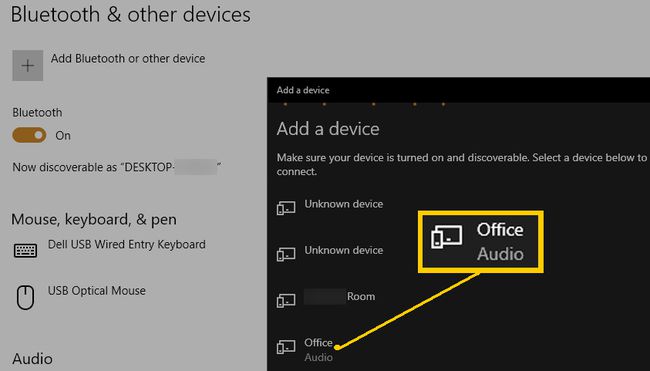
-
Wenn die Kopplung bestätigt wurde, erscheint eine Meldung mit der Meldung "Verbindung abgeschlossen" oder "Ihr Gerät ist betriebsbereit!"
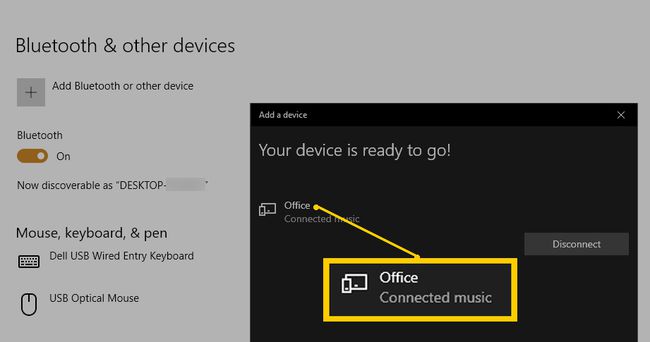
Unter Ihrem gekoppelten Google Home sehen Sie möglicherweise eine Überschrift mit der Aufschrift "Verbundene Musik". Alle Audiodaten, einschließlich YouTube-Audio, werden jedoch auf dem Bluetooth-gekoppelten Google Home-Gerät vom PC abgespielt.
-
Ihr PC wird der Bluetooth-Geräteliste von Google Home hinzugefügt. Wenn die Liste mehrere gekoppelte Geräte enthält, markieren Sie das Bluetooth-Symbol für Ihren PC, um die Audiowiedergabe zu aktivieren.
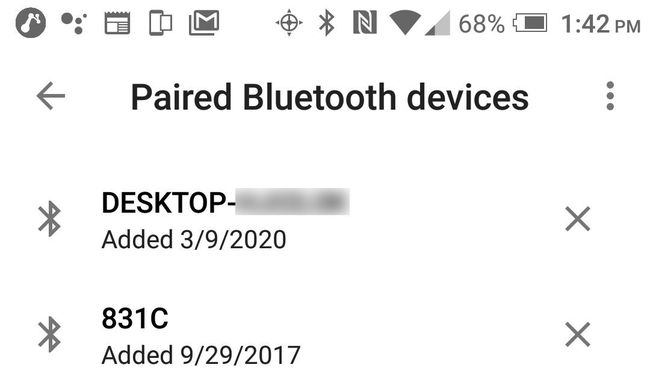
-
Sie können jetzt den Videoteil von YouTube auf Ihrem PC ansehen und den Ton auf Ihrem Google Home-Gerät anhören. Wenn Sie YouTube-Audio auf Ihrem PC wiedergeben möchten, verwenden Sie einfach Google Assistant um "Google, Bluetooth deaktivieren" zu sagen.

YouTube mit Google Home/Nest Hub und Smart Displays verwenden
Wenn du ein Google Home/Nest Hub oder ein anderes Google-fähiges Smart Display hast, ist YouTube eine der Apps, die du nutzen kannst Direkt auf dem Bildschirm ansehen (kein Smartphone, PC oder Fernseher) und YouTube-Audio über das integrierte Gerät anhören Lautsprecher.
Vielleicht kannst du auch Google Home mit einem Bluetooth-fähigen Lautsprecher verwenden um stattdessen YouTube-Audio zu hören.
Obwohl Lenovo Smart-Displays als Google Home-fähige Geräte klassifiziert sind und Audio von externen Bluetooth-Quellen (Smartphones/PCs) wiedergeben können, können sie nicht als Quelle für die Wiedergabe von YouTube-Audio auf einem externen Bluetooth-Lautsprecher fungieren.
Gehen Sie wie folgt vor, um ein Google Home/Nest Hub mit einem Bluetooth-Lautsprecher zu verwenden:
Schalten Sie Ihren Bluetooth-Lautsprecher ein und aktivieren Sie den Pairing-Modus gemäß den Anweisungen (normalerweise ein Knopfdruck).
-
Öffnen Sie die Google Home App und tippen Sie auf Ihren Hub oder ein kompatibles Display.
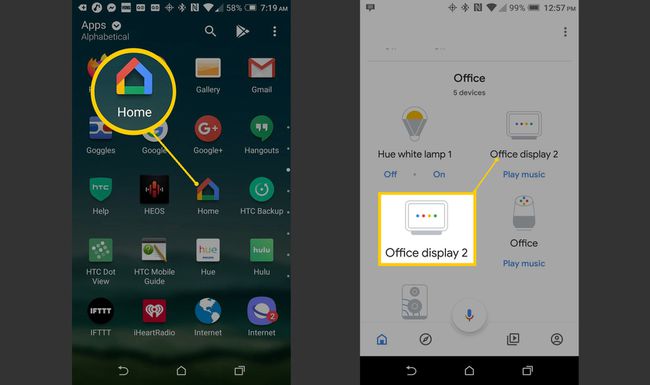
-
Auswählen Geräteeinstellungen > Standard-Musiklautsprecher.
Der in diesem Schritt angezeigte Standardlautsprecher ist Ihr aktuelles Google Home-Gerät, Sie ändern dies im nächsten Schritt in Ihren gewünschten Bluetooth-Lautsprecher.
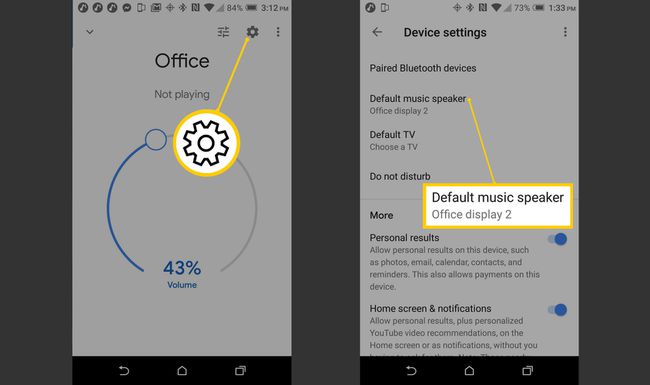
-
Ändere dein aktuelles Google Home-Gerät zu Bluetooth-Lautsprecher koppeln und fahren Sie mit dem Scan- und Pairing-Vorgang fort.
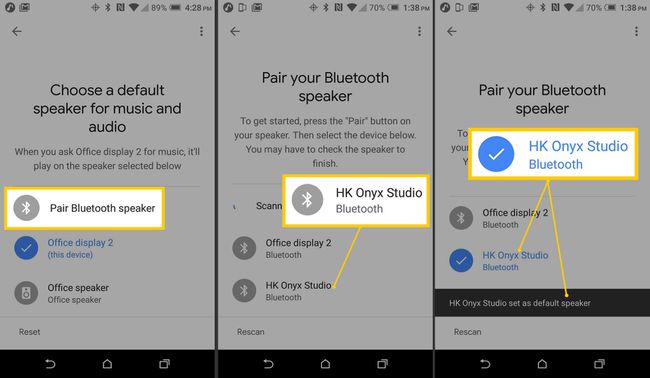
Sobald die Kopplung abgeschlossen ist, kannst du die YouTube-Navigation und die Steuerfunktionen mithilfe von Sprachbefehlen oder dem Touchscreen auf dem Google Home/Nest Hub oder einem kompatiblen Smart Display steuern. Sie können YouTube-Videos auf dem Bildschirm ansehen und den Ton auf Ihrem gekoppelten Standard-Bluetooth-Lautsprecher anhören.
Verwenden von Google Home zum Abspielen von YouTube-Audio und -Video auf ausgewählten Fernsehern
Sie können auch verwenden Google Home mit Chromecast um YouTube auf Fernsehern zu zeigen. Wenn du eine hast Chromecast oder ein Fernseher mit integriertem Chromecast, können Sie mit Google Assistant einen Google Home Smart Speaker oder Google Home Hub/Nest anweisen, YouTube auf dem Fernseher abzuspielen (Audio und Video werden beide abgespielt).
Sie können auch Google Assistant über Google Home verwenden, um einige YouTube-Navigationsfunktionen zu steuern, um Videos auszuwählen und sie abzuspielen, zu pausieren und fortzusetzen.
